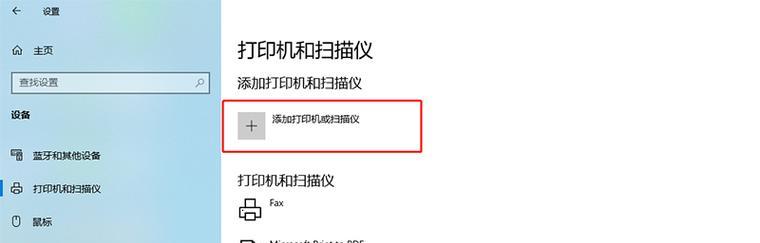如何解决打印机脱机问题(快速处理打印机脱机的方法及注意事项)
- 电子常识
- 2025-03-11 15:46:01
- 24
打印机是我们工作和生活中常用的设备之一,但有时候我们会遇到打印机脱机的问题,导致无法正常使用。本文将介绍如何解决打印机脱机问题,帮助读者快速处理并避免影响工作效率。

一:检查打印机状态
要确保打印机是否处于脱机状态。可以通过查看打印机面板上的显示屏或指示灯来确定。如果显示屏或指示灯提示打印机处于脱机状态,那么就需要采取相应的措施进行处理。
二:检查打印机连接
接下来,检查打印机与计算机之间的连接是否正常。确保USB或网络连接线插入正确,并且连接牢固。如果使用的是无线打印机,还需要确保无线网络连接正常,并且打印机与计算机处于同一网络环境中。
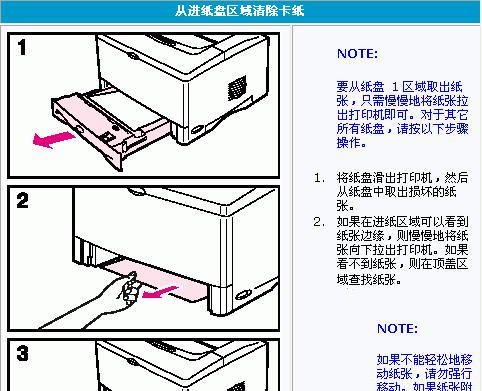
三:重新启动打印机和计算机
如果打印机仍然处于脱机状态,可以尝试重新启动打印机和计算机。关闭打印机并拔掉电源线,等待几分钟后再重新插上电源线并开机。重启计算机,等待系统完全加载后再尝试打印。
四:检查打印队列
有时候,打印机脱机是由于打印队列中的文件堆积过多导致的。可以打开计算机的打印队列界面,查看是否有未完成的打印任务,如果有,可以尝试取消这些任务并重新开始打印。
五:更新打印机驱动程序
打印机驱动程序是保证打印机正常工作的关键。如果打印机驱动程序过期或损坏,可能导致打印机脱机。可以前往打印机制造商的官方网站下载最新的驱动程序,并按照说明进行安装和更新。

六:检查打印机设置
在一些情况下,错误的打印机设置也可能导致打印机脱机。可以进入计算机的“设备和打印机”界面,右键点击相应的打印机,选择“打开打印队列”或“打印机属性”,检查设置是否正确,并作出相应调整。
七:检查纸张和墨盒
打印机正常运行需要有足够的纸张和墨盒。检查打印机纸盘中是否有纸张,并确保纸张摆放正确。还要检查墨盒是否正常安装并有足够的墨水。如果纸张或墨盒不足,可以补充后尝试重新打印。
八:清理打印机
长时间使用打印机会导致灰尘和纸屑等杂物堆积在打印机内部,影响打印机的正常运作。可以使用专业的打印机清洁工具进行清理,或者按照打印机制造商的说明书进行清洁维护。
九:尝试使用其他设备进行打印
如果以上方法都无法解决打印机脱机问题,可以尝试将打印任务发送到其他设备进行打印,比如共享打印机或其他电脑连接的打印机。这样可以确定是打印机本身的问题还是与计算机有关的问题。
十:寻求专业帮助
如果经过多次尝试仍然无法解决打印机脱机问题,建议寻求专业帮助。可以联系打印机制造商的客服部门或就近的电脑维修店,寻求他们的技术支持和解决方案。
十一:防止打印机脱机的注意事项
除了解决打印机脱机问题外,我们还应该注意一些预防措施,避免打印机频繁脱机。比如定期清理打印机,及时更换纸张和墨盒,避免过度堆积打印任务等。
十二:小心避免操作错误导致脱机
有时候,打印机脱机是由于我们的操作错误导致的。在使用打印机时,要仔细阅读并按照说明书进行操作,避免不当操作导致打印机状态异常。
十三:更新操作系统和软件
操作系统和相关软件的更新也可能对打印机的正常工作产生影响。及时更新操作系统和相关软件,确保其与打印机兼容性良好。
十四:培养良好的打印习惯
培养良好的打印习惯也可以减少打印机脱机的发生。比如减少不必要的打印任务,合理安排打印顺序,避免大量连续打印等。
十五:
通过检查打印机状态、连接、打印队列,更新驱动程序和设置,以及注意打印机的纸张和墨盒情况等方法,我们可以快速解决打印机脱机问题。同时,我们还要遵守一些注意事项,预防打印机脱机的发生,提高工作效率。当然,如果遇到无法解决的问题,及时寻求专业帮助也是一个明智的选择。
版权声明:本文内容由互联网用户自发贡献,该文观点仅代表作者本人。本站仅提供信息存储空间服务,不拥有所有权,不承担相关法律责任。如发现本站有涉嫌抄袭侵权/违法违规的内容, 请发送邮件至 3561739510@qq.com 举报,一经查实,本站将立刻删除。!
本文链接:https://www.xieher.com/article-8829-1.html